Nếu một ngày PC và laptop của bạn hạt động chậm, nhưng làm mọi cách vẫn không cải thiện được thì hãy thử ngay cách reboot. Đây là tính năng ít người biết đến. Vậy cùng dinhnghia tìm hiểu Reboot là gì qua bài viết dưới đây nhé.
Nội dung bài viết
Reboot là gì?
Định nghĩa
Reboot là thao tác khởi động lại phần cứng, phần mềm của hệ thống khi thiết bị của bạn bị treo, chậm hoặc trục trặc. Cách này giúp bạn cải thiện được tình trạng hoạt động của máy tính mà bạn đang gặp phải, trở lại trạng thái ban đầu để quá trình làm việc hạn chế gặp gián đoạn.

Công dụng Reboot
Với những máy tính được sử dụng trong khoảng thời gian dài sẽ dễ gặp tình trạng chậm chạp, thậm chí là treo máy. Lúc này, bạn chỉ cần Reboot trong khoảng 3 phút sẽ giúp máy của bạn khắc phục được các tình trạng trên.
Ngoài ra, với những chiếc máy phải xử lý nhiều dữ liệu có tình trạng ngắt kết nối hay giật lag thì cũng được Reboot cải thiện được.
Trong khi sử dụng phần cứng và phần mềm, máy của bạn sẽ không ít lần rơi vào gián đoạn. Sử dụng Reboot không những giải quyết được tình trạng trên mà còn ngăn chặn tình trạng nhiễm virus và rò rỉ thông tin từ máy tính.

Những điểm khác của reboot và reset
Reset là khôi phục lại tình trạng ban đầu của máy. Reboot là khởi động để cải thiện các vấn đề mà máy của bạn đang gặp phải. Nhiều người dễ nhầm lẫn giữa 2 thuật ngữ này. Bạn cần Reboot máy của mình trong 3 trường hợp sau:
Thiết bị đang bị treo máy
Tình trạng treo máy diễn ra thường xuyên khi các thiết bị sử dụng lâu, xử lý những dữ liệu nặng. Lúc này, bạn cần phải Reboot để khởi động lại máy.
Tuy nhiên, khi khởi động lại thiết bị quá nhiều lần sẽ dễ làm máy bị hao pin, nghiêm trọng hơn là ảnh hưởng tuổi thọ pin. Vì vậy, bạn chỉ nên reboot lại máy 1 lần/tuần sử dụng thôi nhé!

Window hoạt động chậm
Với một chiếc máy có quá nhiều chương trình hoạt động cùng lúc thì tình trạng Window hoạt động chậm chạp hoặc giật lag trong quá trình làm việc có thể xảy ra thường xuyên. Vì vậy, bạn cần phải Reboot lại máy tính để cải thiện tình trạng này.
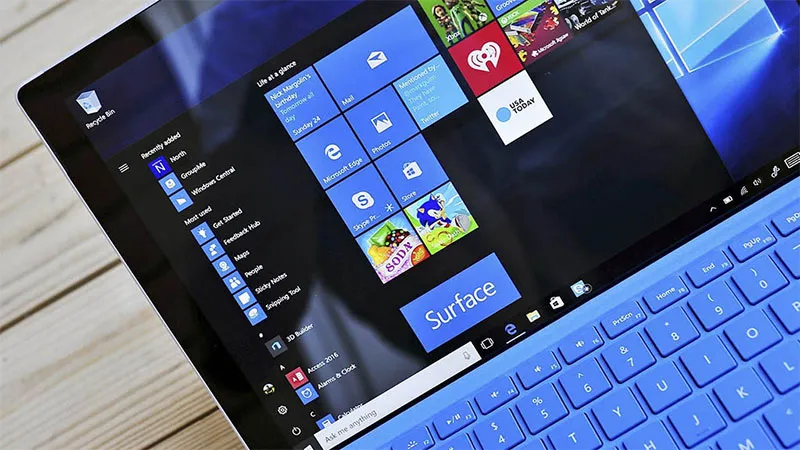
Lỗi màn hình xanh
Lỗi màn hình xanh rất dễ gặp phải do bị lỗi phần cứng hoặc driver phần cứng. Lúc này, người dùng không thể dùng thao tác như bình thường.
Reboot máy tính được xem là cách an toàn để khắc phục tình trạng này. Tuy nhiên, nếu tình trạng này diễn ra thường xuyên thì bạn nên Reset máy để khôi phục lại hệ thống.
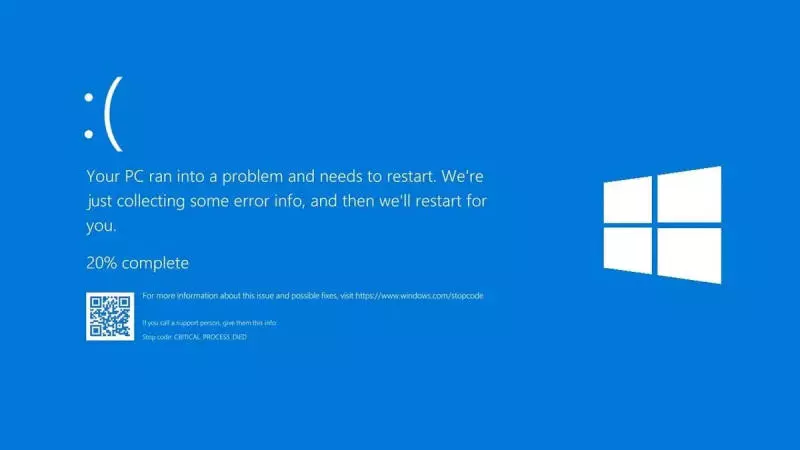
Hướng dẫn reboot trên PC và laptop
Cách nhanh nhất để Reboot máy tín hoặc PC là dùng tổ hợp phím Ctrl + Alt + Delete. Tuy nhiên, cách này chỉ áp dụng với máy sử dụng hệ điều hành MS-DOS ở các phiên bản Windows cũ như Windows 2000, Windows XP.
Với những máy tính đang sử dụng hệ điều hành Windows 10 thì sẽ không Reboot được. Hiện nay đa số các máy tính đời mới đều có nút Restart thay thế cho Reboot tạm thời vì chức năng của 2 nút này không giống nhau.
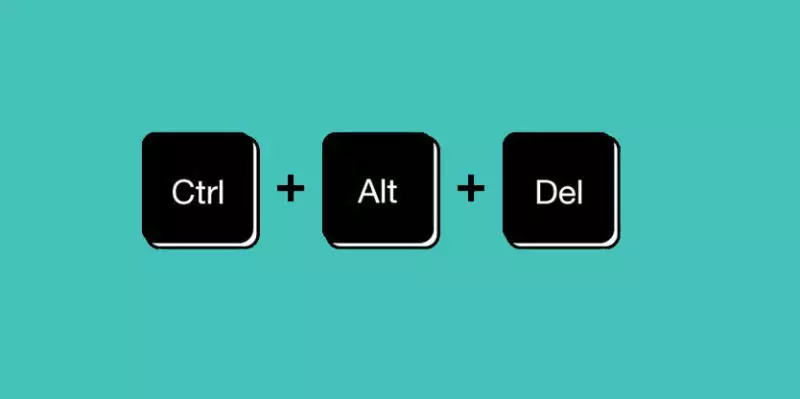
Xem thêm
- Proxy là gì? Ưu nhược điểm, cách thay đổi thiết lập Proxy
- UltraViewer là gì? Phần mềm điều khiển máy tính tối ưu nhất?
- Discord là gì? Hướng dẫn cách sử dụng Discord bằng giọng nói
Qua những thông tin trên, bạn đã biết Reboot là gì rồi phải không nào? Nếu cảm thấy bài viết hữu ích, hãy chia sẻ ngay đến bạn bè và người thân nhé! Cảm ơn bạn đã theo dõi và hẹn gặp lại ở các bài viết tiếp theo nhé!


